Эта статья посвящена тому, как добавить цветовые пресеты в настройщик WordPress. В этом уроке мы добавим цветовые пресеты в настройщик WordPress.
Оформление вашего сайта в сплошной цветовой гамме поможет укрепить ваш бренд и продемонстрировать профессионализм. Настройка вашей темы вручную трудоемка.
Добавление цветовых пресетов в настройщик WordPress может упростить процесс.
Что такое пресеты цвета и зачем их использовать? Следуйте нашему руководству из пяти шагов, чтобы добавить их в настройщик WordPress. Итак, начнем!
Содержание
Как добавить цветовые пресеты в настройщик WordPress? 5 шагов
Чтобы узнать, как создавать цветовые пресеты для своего веб-сайта, перейдите сюда. Узнайте, как добавить цветовые пресеты в настройщик WordPress, выполнив пять простых шагов.
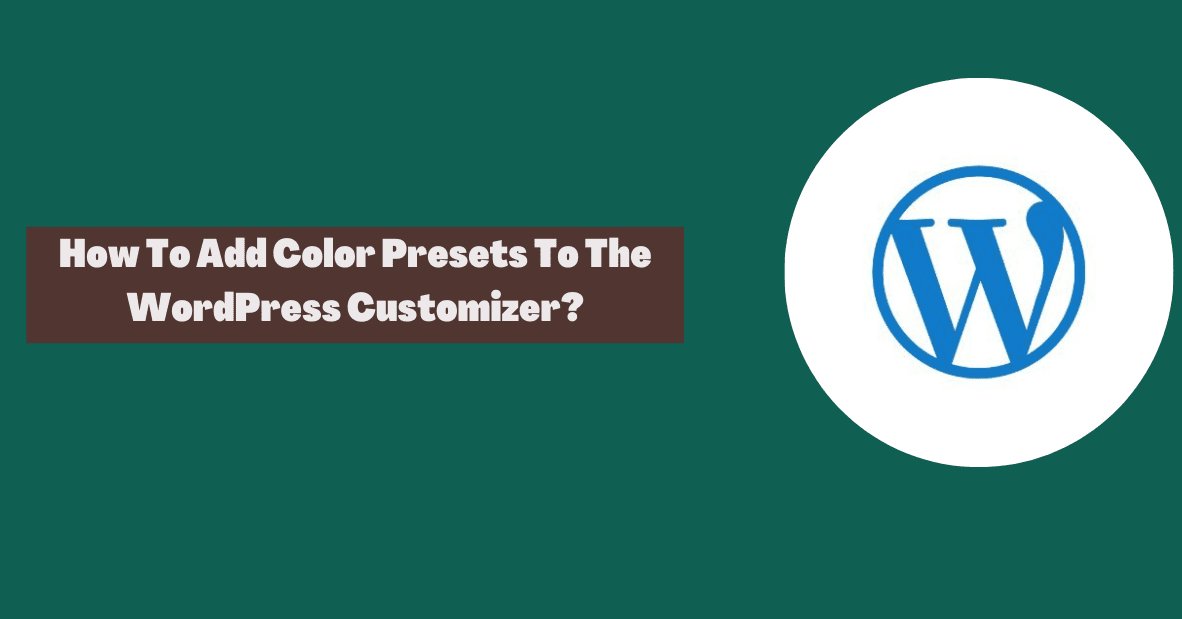
1. Данные вашего сайта должны быть скопированы
Файл functions.php вашей темы должен быть отредактирован, чтобы включить предустановки цвета. Мы настоятельно рекомендуем вам создать резервную копию вашего веб-сайта, прежде чем продолжить.
Хорошая идея — иметь копию файлов вашего сайта на случай, если что-то пойдет не так. Для защиты вашего веб-сайта вам доступно несколько вариантов.
Используя такой плагин, как UpdraftPlus это простое решение. С помощью этого бесплатного приложения легко создать резервную копию вашего сайта. Другие варианты хранения данных за пределами сайта включают Google Drive и Dropbox.
2. Создайте подтему для основной темы
Обновление темы может перезаписать любые изменения, которые вы вносите в файлы темы, если вы вносите их напрямую. При добавлении пользовательского кода вы всегда должны использовать дочернюю тему, чтобы избежать этого.
Здесь можно использовать различные подходы. Например, вы можете установить дочернюю тему для Beaver Builder. Вы даже можете создать пустую дочернюю тему, если используете другую тему.
Можно создать дочернюю тему с помощью бесплатных плагинов WordPress. После добавления обязательно активируйте дочернюю тему в разделе «Внешний вид» > «Темы».
3. В файл functions.php вашей дочерней темы добавьте следующий код
Внешний вид > Редактор тем на панели управления WordPress — это место, где вы найдете свою новую дочернюю тему. Выберите дочернюю тему из раскрывающегося списка в верхней части экрана.
Проверьте свои плагины безопасности, чтобы узнать, не заблокировали ли они доступ к редактору тем в меню администратора. Найдите файл functions.php справа в разделе «Функции темы».
В файл необходимо добавить следующий код. Предустановленные цвета, которые вы решите использовать, будут отображаться в полях под квадратом выбора цвета, когда вы используете этот код.
4. Настройте предустановки цвета
Затем отредактируйте параметр палитры, чтобы добавить или удалить шестнадцатеричные цвета. Вы можете изменить количество ящиков в Настройщике, изменив этот код.
Добавьте столько шестнадцатеричных цветов, сколько хотите, в свою палитру. Чтобы сохранить изменения, нажмите кнопку «Обновить файл» в нижней части редактора тем.
5. Проверьте настройки цвета перед сохранением
После обновления ваших модификаций убедитесь, что пресеты цветов доступны в настройщике WordPress. Перезагрузите свой веб-сайт в браузере, затем перейдите в Customizer.
Вы должны заметить новые шестнадцатеричные цвета в селекторе цвета. Есть возможность редактировать HSL-параметры чтобы изменить оттенок, насыщенность и яркость квадратов и ползунков палитры цветов.
Если все правильно, вы готовы! Теперь вы настроили настройщик WordPress. Вы можете редактировать цвета в файле functions.php вашей темы.
Быстрые ссылки:
- Как удалить заголовок страницы WordPress?
- Как создать цветовую палитру для вашего сайта WordPress?
- Как создать страницу режима обслуживания в WordPress?
- Как создать собственную страницу ошибки 404 в WordPress?
Заключение: как добавить цветовые пресеты в настройщик WordPress?
Цвета вашего бренда, скорее всего, будут использоваться на страницах и в статьях вашего сайта WordPress. Ручное добавление их к вашему контенту требует времени. Вместо этого вы можете создавать предустановки цвета.
У вас есть какие-либо вопросы относительно цветовых пресетов WordPress Customizer? Дайте нам знать об этом в комментариях!


![Как эффективно управлять общением с клиентами 2024? [5 ключевых советов]](https://megablogging.org/wp-content/uploads/2022/11/Client-Communication-Management-211x150.png)
![Как создать целевую страницу для захвата лидов в WordPress 2024? [Пошаговое руководство]](https://megablogging.org/wp-content/uploads/2022/11/How-to-Create-a-Lead-Capture-Landing-Page-in-WordPress-211x150.png)
